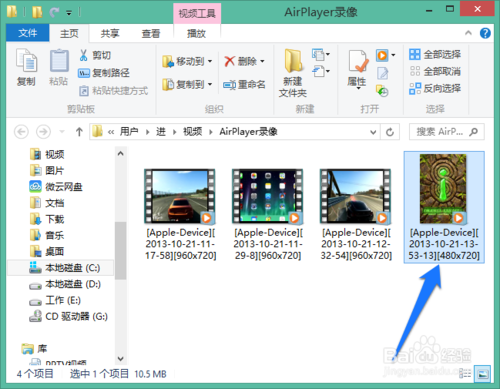萬盛學電腦網 >> 手機應用 >> iPhone >> iPhone如何錄制游戲視頻
iPhone如何錄制游戲視頻
第一步、下載並設置 Airplay 工具
1可以通過百度搜索“itools官方下載”關鍵字,然後在搜索列表中點擊帶有“官網”標簽的網站。另外也可以直接在浏覽器中打開 iTools 的官方網站 http://www.itools.cn/ ,如圖所示

2隨後在 iTools 的官網頁面中,點擊“蘋果錄像大師”選項,如圖所示
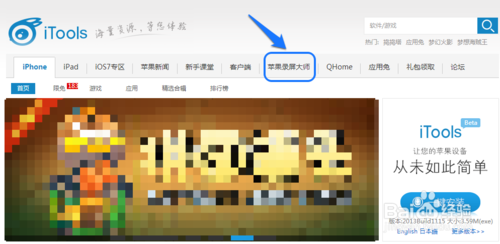
3在 AirPlay 工具的下載頁面,點擊紅色的“立即下載”按鈕,如圖所示
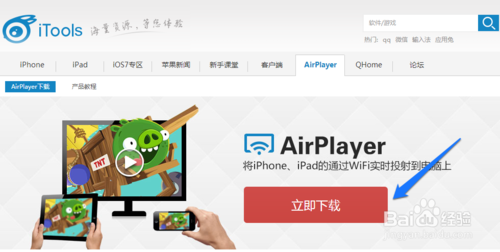
4軟件大小為一個5.6M的壓縮文件,等待下載完成以後,直接用解壓軟件打開,拖動到電腦上即可,這裡以拖動到桌面為例,如圖所示
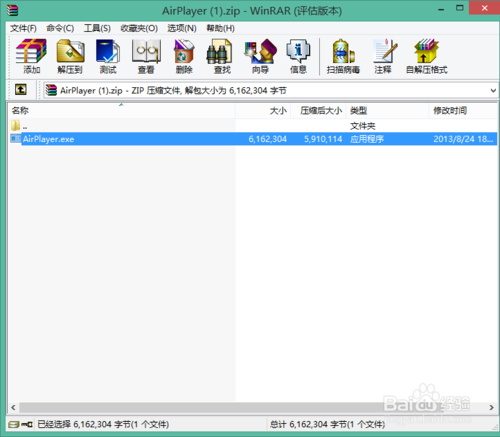
5隨後在桌面中找到“AirPlay”工具圖標,點擊打開,如圖所示
注:AirPlay 需要一個Bonjour Service服務組件的支持,如果你的電腦上安裝有 iTunes 的話,此組件會自動安裝。如果你的電腦上沒有安裝 iTunes 軟件的話,AirPlay 會提示在網上下載 Bonjour Service 組件服務安裝程序。
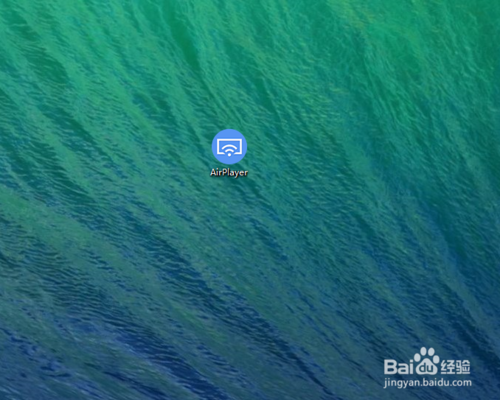
6首次運行 AirPlay 時會啟動設置向導,點擊“下一步”繼續,如圖所示
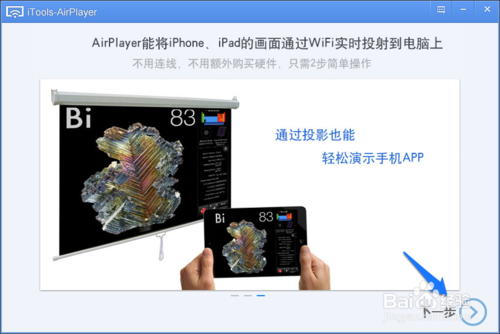
7隨後系統會彈出防火牆提示,是否要允許 AirPlay 訪問網絡。請選擇“允許訪問”按鈕,如圖所示
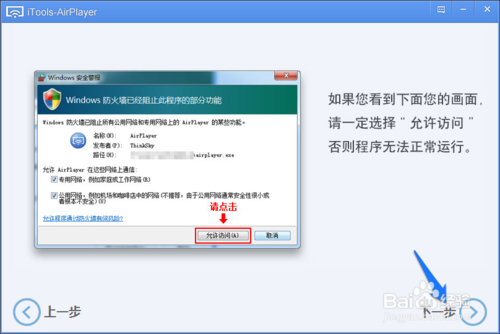
8然後會顯示 AirPlay 所支持的設備,最後點擊“關閉向導”按鈕,如圖所示
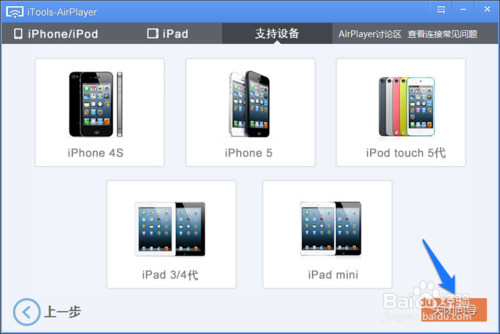
9隨後即可看到 AirPlay 窗口中顯示“正在等待設備連接”信息,若要查看使用幫助,點擊窗口中的“使用幫助”即可。
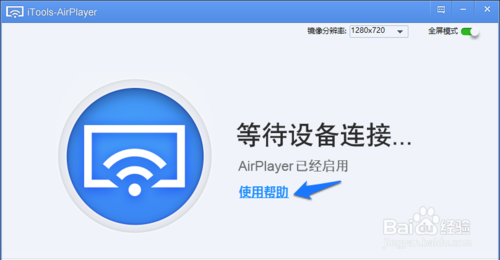
第二步、在iPhone上打開AirPlay連接到電腦
1這裡以當前最新的 iOS7 系統為例,在 iPhone 的主屏上用手指在屏幕底部向上滑動,如圖所示
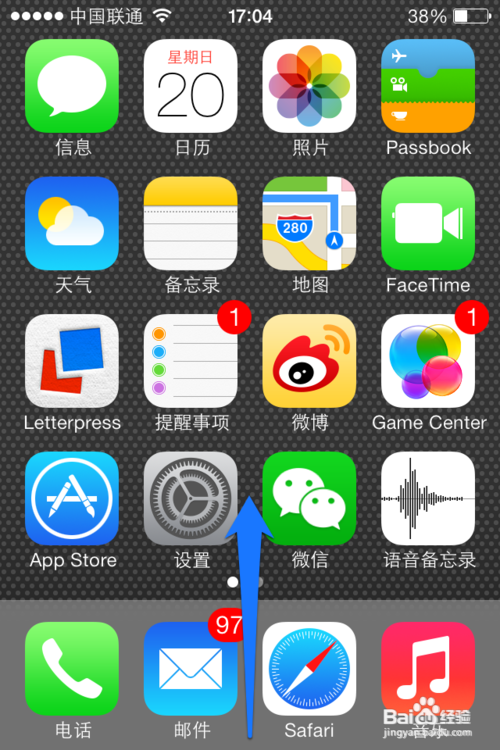
2隨後在控制中心界面裡,點擊“AirPlay”選項,如圖所示

3此時會看到 AirPlay 提供的連接選項,如圖所示
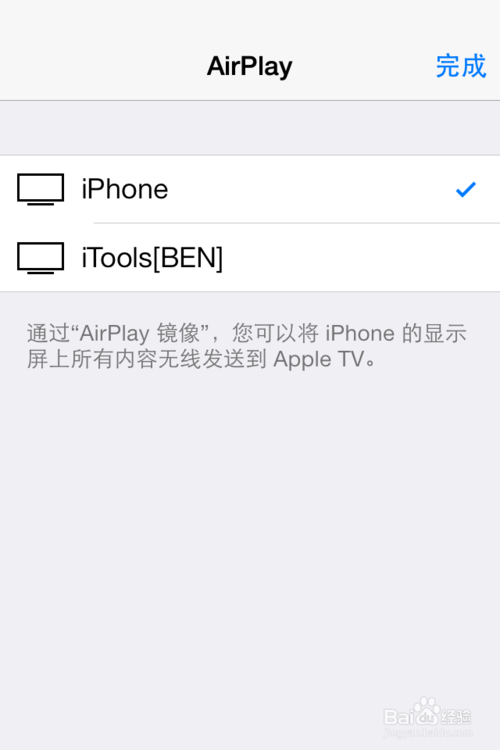
4隨後選擇 iTools 的 AirPlay 連接,打開鏡像開關可以把 iPhone 整個屏幕投射到電腦屏幕上,最後點擊右上角的“完成”按鈕,如圖所示

5然後即可在電腦上的 AirPlay 窗口中看到 iPhone 上的屏幕內容了,如圖所示
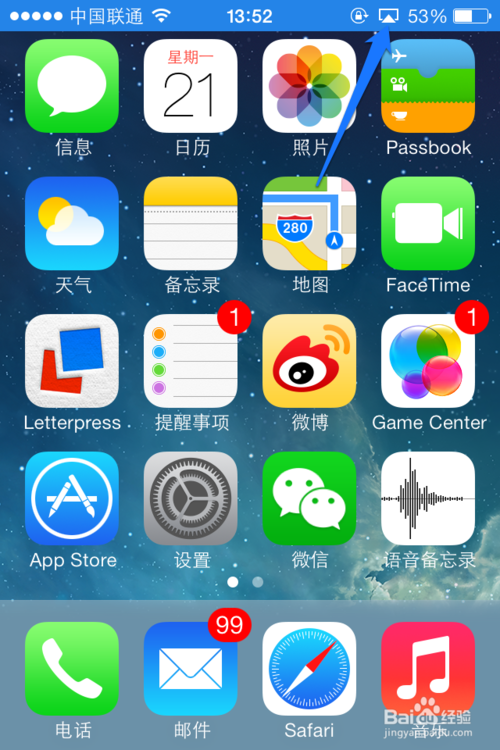
第三步、錄制視頻
1這裡隨便錄制一個游戲視頻為例,在 iPad 上打開游戲,此時在電腦上的 AirPlay 窗口中可以同步顯示游戲畫面。此時在電腦上,把鼠標移動到 AirPlay 的顯示窗口中,即可看到隱藏工具條,點擊“錄制視頻”按鈕,如圖所示
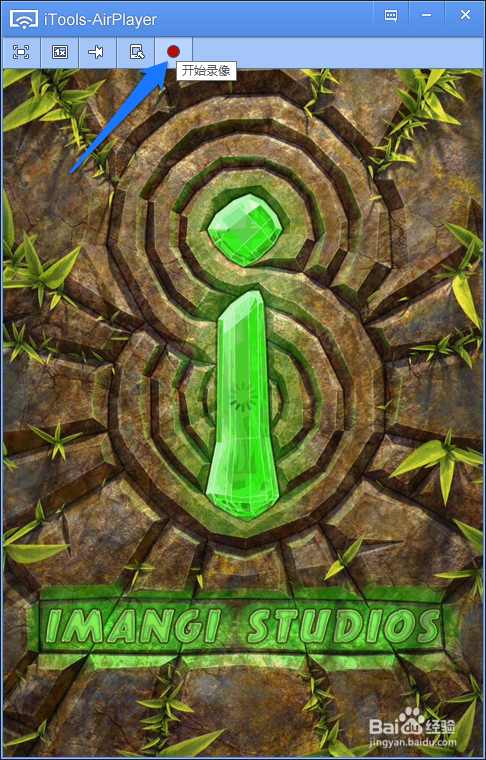
2然後在 AirPlay 窗口上方同時會看到錄制視頻的時間,如圖所示
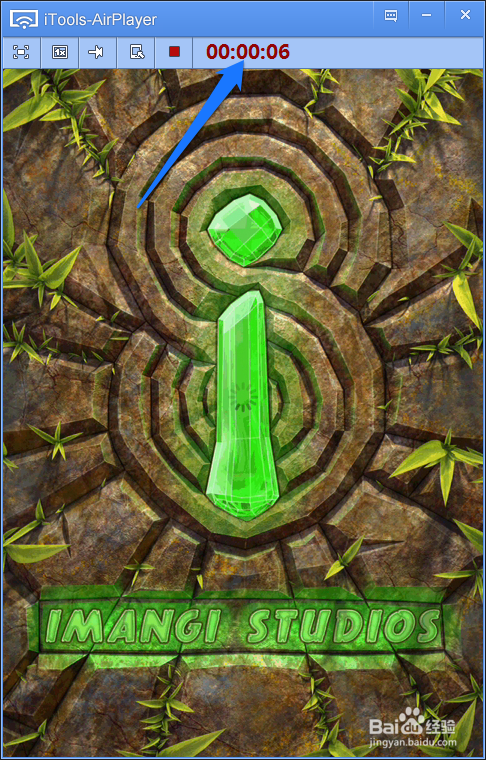
3要停止錄制視頻,請點擊電腦上 AirPlay 窗口中的“停止”按鈕,如圖所示
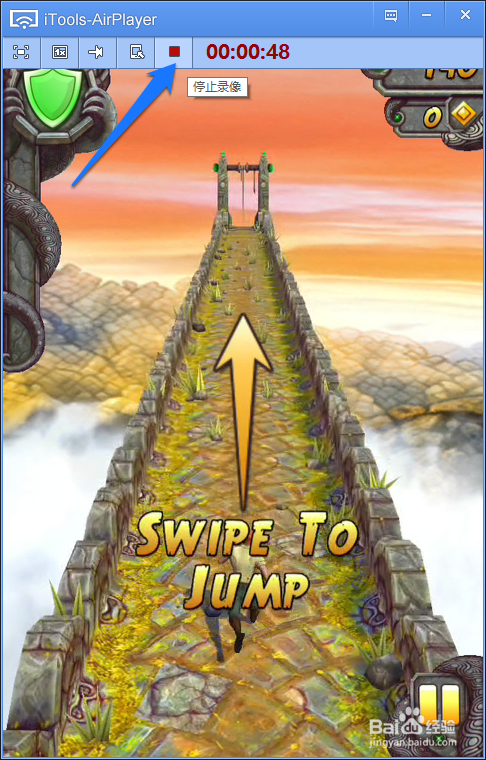
4當點擊停止錄制視頻以後,軟件會自動打開視頻保存的目錄,打開視頻即可看到自己的錄制的視頻了,如圖所示